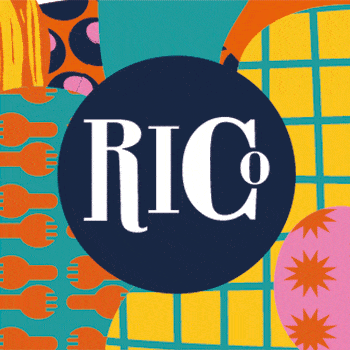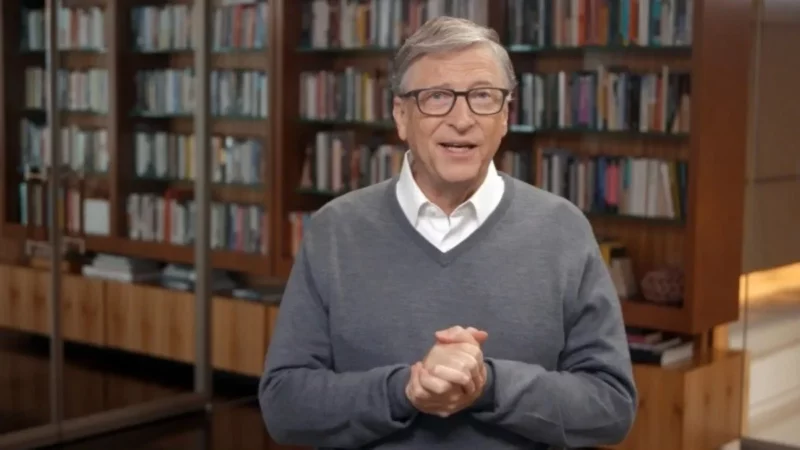Como liberar espacio en el teléfono accediendo a la papelera oculta de WhatsApp

WhatsApp, la popular aplicación de mensajería de Meta, puede consumir rápidamente el almacenamiento de tu dispositivo móvil debido al constante envío y recepción de fotos, videos, audios y documentos. Este problema es más notable en teléfonos con memoria limitada o cuando no se realiza una limpieza regular de los archivos almacenados.
¡Mantenete al tanto de las últimas noticias de San Nicolás y el país!. Unite a nuestro CANAL DE WHATSAPP y recibí las novedades directamente en tu teléfono. Click AQUÍ
Aunque WhatsApp no ofrece una papelera de reciclaje visible, existen métodos sencillos para eliminar archivos innecesarios y liberar espacio en tu teléfono móvil. Aquí te mostramos cómo gestionar estos archivos para mejorar el rendimiento del dispositivo.
Ubicando la Papelera Oculta de WhatsApp
Aunque la aplicación no cuenta con una papelera de reciclaje tradicional, en Android puedes encontrar una “papelera oculta” en la estructura de carpetas del sistema. Para acceder y eliminar los archivos que ocupan espacio innecesariamente:
- Abre el administrador de archivos del teléfono, generalmente llamado “Archivos” o “Gestor de archivos”.
- Accede a Almacenamiento interno o Almacenamiento principal.
- Dirígete a la ruta: Android > media > com.whatsapp > WhatsApp > Media.
- Dentro de esta carpeta, encontrarás subcarpetas como Imágenes, Vídeos, Audios y Documentos.
- Elige los archivos o carpetas que deseas eliminar y selecciona la opción Eliminar.
Este proceso vacía la “papelera oculta” de WhatsApp, eliminando los archivos de manera definitiva. Recuerda que una vez eliminados, no podrás recuperarlos, por lo que asegúrate de borrar solo lo que no necesitas.
Además, WhatsApp genera copias de seguridad que ocupan considerable espacio. Para eliminar estas copias y recuperar espacio:
- Vuelve al administrador de archivos y accede nuevamente a Almacenamiento interno o Almacenamiento principal.
- Navega hasta la carpeta Android > media > com.whatsapp > WhatsApp > Bases de datos.
- Mantén presionado cada archivo dentro de esta carpeta. Verás nombres con fechas de creación.
- Elimina las copias más antiguas o aquellas que ya no necesites.
Eliminar estas bases de datos no afectará las conversaciones actuales, pero reducirá el espacio ocupado por la aplicación.
Beneficios de Liberar Espacio en tu Teléfono
Al eliminar archivos innecesarios, tu teléfono recupera espacio útil que puedes aprovechar para diversas tareas. Los beneficios incluyen:
- Mayor velocidad de respuesta de las aplicaciones.
- Espacio disponible para nuevas actualizaciones del sistema operativo.
- Capacidad para tomar más fotos y videos.
- Menos problemas relacionados con el almacenamiento lleno, como mensajes de error o la imposibilidad de descargar archivos nuevos.
Gestionar el almacenamiento de forma eficiente también ayuda a prolongar la vida útil del dispositivo, evitando la necesidad de transferir datos a la nube o realizar respaldos costosos.
Cómo Evitar que WhatsApp Consuma Todo el Espacio
Para prevenir que WhatsApp vuelva a saturar el almacenamiento de tu teléfono, sigue estas recomendaciones:
- Desactivar descarga automática: En los ajustes de WhatsApp, desactiva la descarga automática de fotos, videos y audios para evitar acumular archivos innecesarios.
- Limpieza regular: Establece una limpieza mensual de los archivos multimedia y las bases de datos siguiendo los pasos anteriores.
- Usa almacenamiento en la nube: Respaldar archivos en servicios como Google Drive o iCloud te permitirá liberar espacio sin perder datos importantes.
- Eliminar chats antiguos: Borra conversaciones que contengan contenido pesado, directamente desde la configuración de WhatsApp.
- Monitoreo constante: Revisa periódicamente el uso de almacenamiento en WhatsApp para identificar los archivos que más espacio ocupan.
Gestionar adecuadamente el almacenamiento de WhatsApp es crucial para mantener un rendimiento óptimo del teléfono y garantizar una experiencia de usuario fluida.
LEER: Recolección de residuos: el servicio no se interrumpirá durante Semana Santa